在现代社会中手机已经成为人们生活中不可或缺的一部分,而苹果手机作为其中的佼佼者,一直以其稳定的性能和卓越的用户体验受到广大消费者的青睐。由于手机的轻巧易丢失性质,我们时常会担心手机的安全问题。幸运的是苹果手机提供了查找我的iPhone功能,让我们能够轻松找回丢失的手机。究竟如何打开iPhone的查找功能呢?如何在苹果手机上开启查找我的iPhone功能?让我们一起来探索这个问题。
如何在苹果手机上开启查找我的iPhone功能
方法如下:
1.桌面点击【设置】
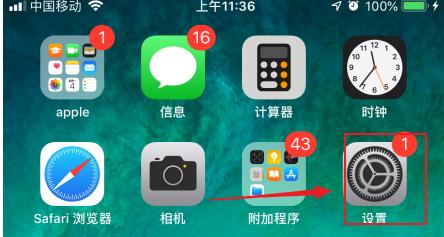
2.点击Appid进入。
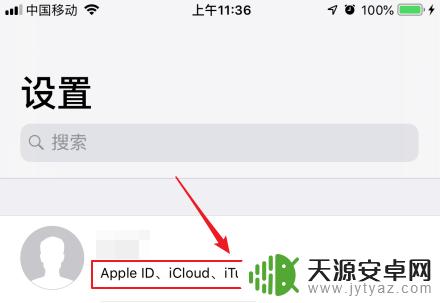
3.点击【iCloud】
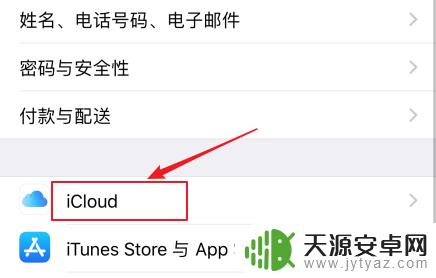
4.点击【查找我的iPhone】
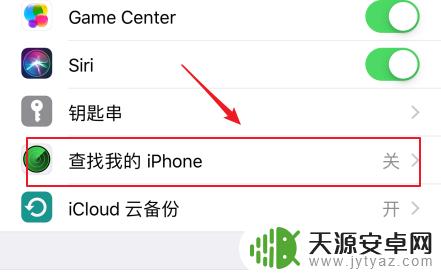
5.默认滑动按钮是关闭的,我们点击打开。
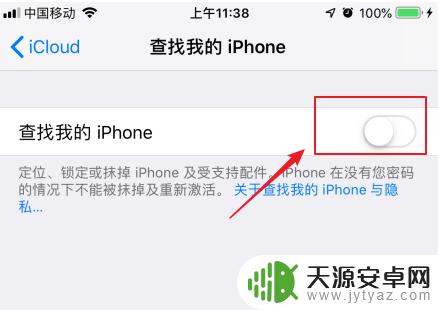
6.打开后下面出现【发送最后位置】,默认灰色
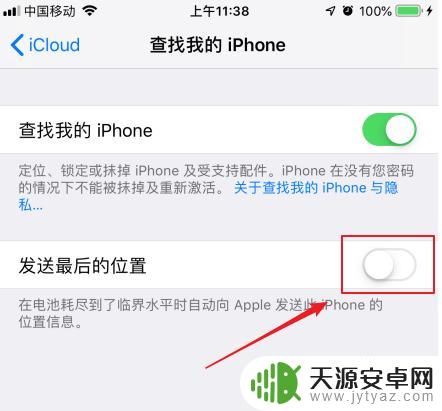
7.我们点击打开,这样手机电池耗尽到临界值也会发送最后的位置
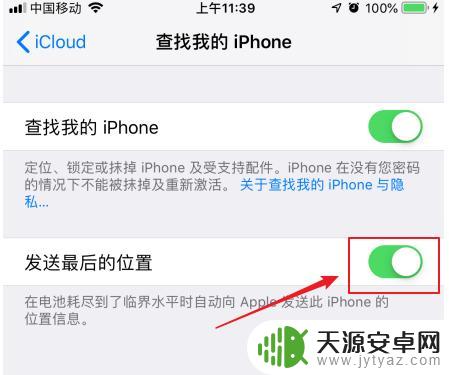
8.配置好后,我们就可以找下苹果自带的【查找iPhone】进入。就可以看到我们的手机位置信息了。
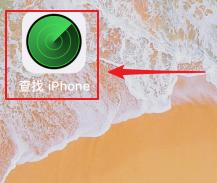
以上就是如何打开iPhone查找功能的全部内容,如果您遇到相同问题,可以参考本文中介绍的步骤进行修复,希望对大家有所帮助。









